Roter beállítások xiaomi mini wifi. Részletes utasítások

- 4609
- 310
- Takács Tamás Csaba
Roter beállítások xiaomi mini wifi. Részletes utasítások
Kifejezetten vásároltam egy Xiaomi Mini WiFi útválasztót, hogy több részletes utasítást készítsek az érdekes útválasztó felállításához. Mellesleg, az online áruházak áttekintései és megjegyzései alapján a Xiaomi útválasztója nagyon népszerű. És ez még nem is furcsa, egy kis táskához kapunk egy gyönyörű, hatalmas és magas színvonalú útválasztót. Ezenkívül az útválasztó két sávú, természetesen a 802 -es szabvány támogatásával.11AC, és még USB -port mellett is. Igen, ez egy kínai útválasztó, de a Xiaomi jó társaság, és nagyon népszerű.
Maga a Xiaomi útválasztó nagyon szép, elegáns és szokatlan. Külön cikkben áttekintem ezt az útválasztót. És ebben a cikkben részletesen le szeretném írni a Xiaomi Mini WiFi útválasztó első beállításának folyamatát. Megmutatom, hogyan lehet csatlakoztatni egy útválasztót, konfigurálhat egy Wi-Fi hálózatot és az internetet. A közeljövőben utasításokat készítek a fájlokhoz való teljes hozzáférés beállításához USB meghajtón, az útválasztó firmware -jén stb. D.
Vezérlőpult kínai nyelven. Mi a teendő, hogyan lehet megváltoztatni a nyelvet?
Ami a Xiaomi Mini WiFi beállításait illeti, ez valószínűleg az egyetlen pillanat, amely csalódást okozhat ebben az útválasztóban. A helyzet az, hogy az útválasztó beállításai kínaiul. Nincs mód az orosz, sőt az angol nyelv választására. Ha azt akarja, hogy a kezelőpanel oroszul legyen, akkor a harmadik fél firmware -vel (Pandorabox, Padavan) el kell villognia az útválasztót. Maga a firmware folyamata összetett. Talán egy külön cikkben írok erről.
Angol hozzáadható. A Wi-Fi beállításokban szükséges, hogy a régiót Európára kell változtatnia, és frissítenie kell a firmware-t. Erről egy külön cikkben is írok. Nos, azt tanácsolom, hogy ne zavarjon, és csak konfigurálja a Xiaomi mini útválasztót az utasításaim szerint. Megváltozik -e valami, ha a beállítások angolul vannak? Ez egy útválasztó, beállítja, és elfelejti ezt a kezelőpanelt. És minden pontosan milyen nyelv. A legfontosabb az, hogy az internet jól és stabilan működik.
Bizonyítva: A Xiaomi útválasztója használható Wi-Fi próbaként.Egy másik pont, az útválasztó okostelefonról vagy táblagépről konfigurálható a Mi útválasztó alkalmazáson keresztül. Alkalmazás angol nyelven, minden egyértelmű ott. Ezt a lehetőséget a cikk végén is megvizsgáljuk.
Ennek az utasításnak nemcsak a Xiaomi Mini modellre, hanem a WiFi Mirouter 3 -ra és a Mi WiFi Nano -ra is alkalmasnak kell lennie.
Xiaomi Mi Router Mini: Wi-Fi és az internetes beállítások
Először csatlakoztassa az energiát az útválasztóhoz, és csatlakoztassa a kábelt a szolgáltatótól, vagy a modemet az "Internet" portjához.

Akkor be kell lépnünk a Xiaomi útválasztó beállításaiba. Először megvizsgáljuk az első beállításokat a számítógépről (laptop). Csatlakozhatja a számítógépet az útválasztóhoz mindkettővel (azonban a készletben nincs kábel), mind a Wi-Fi segítségével. Közvetlenül a bekapcsolás után egy vezeték nélküli hálózat jelenik meg a "xiaomi_kaki számok" névvel. Nem védi a jelszó. Csatlakozunk hozzá.
Ha azonnal megszerezte az internetet egy útválasztón keresztül, akkor érdemes konfigurálni a Chrome böngészőn vagy a Yandex böngészőn keresztül. Tudják, hogyan lehet fordítani az oldalakat menet közben. És a kezelőpanel érthetőbb lesz. Az ottani fordítás nem tökéletes, de mégis jobb, mint a kínai hieroglifák.
1 Nyisson meg minden böngészőt, és lépjen a címre Miwifi.Com (az útválasztó aljáról jelzik). Vagy 192.168.31.1. Láthat egy részletes cikket, amelyben megmutattam, hogyan kell elmenni a Miwifi -be.Com. Az első oldalon csak egy nagy kínai gombra kattintunk 🙂 Ez valami licencszerződéshez hasonló.
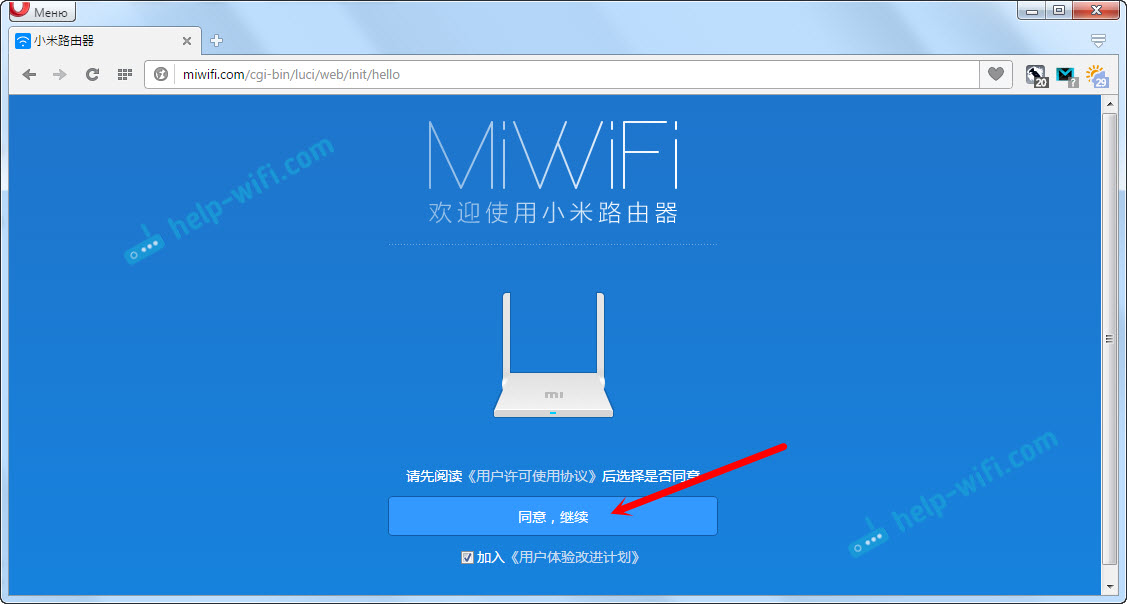
2 Ezenkívül be kell állítania a Wi-Fi hálózat nevét és a jelszót. A jelszónak legalább 8 karakternek kell lennie. Mivel az útválasztó két sávú, a jelszó azonos lesz a két frekvencián lévő hálózatok számára. Ezután megváltoztatható a kezelőpanelen. Folytatjuk a beállítást.
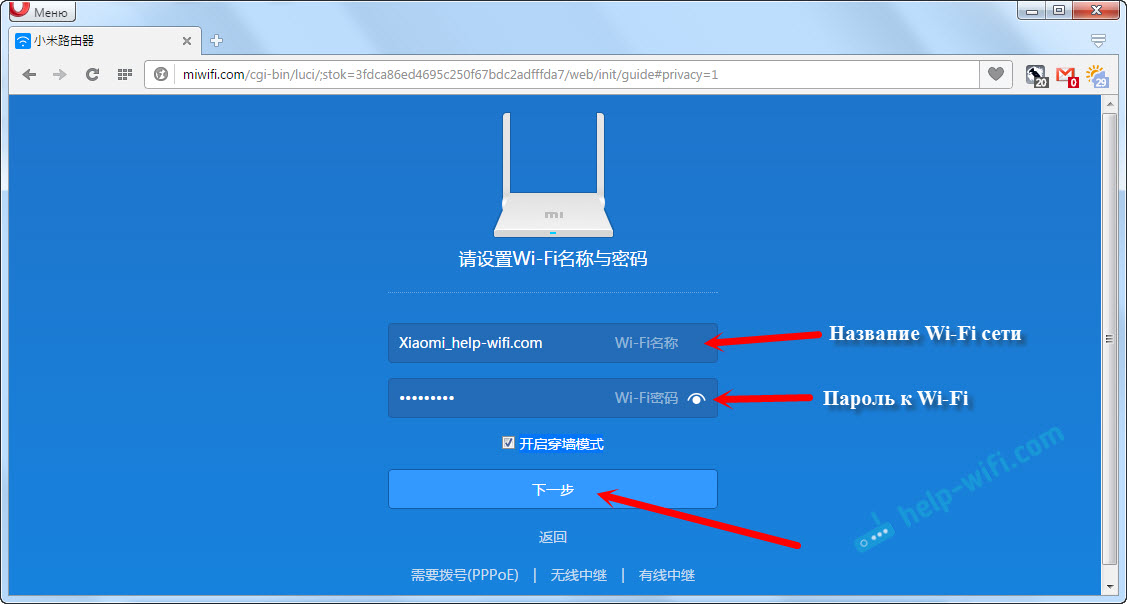
3 A következő ablakban be kell állítanunk egy jelszót, amely megóvja az útválasztó beállításait. Ezt a jelszót az útválasztó beállításainak bejáratánál kell feltüntetni. Írja be a jelszót, és kattintson a gombra a folytatáshoz. Ha azt akarja, hogy az útválasztó jelszava megegyezzen a Wi-Fi jelszavával, akkor csak egy dobozt tehet. De nem azt tanácsolom, hogy ezt tegyem.
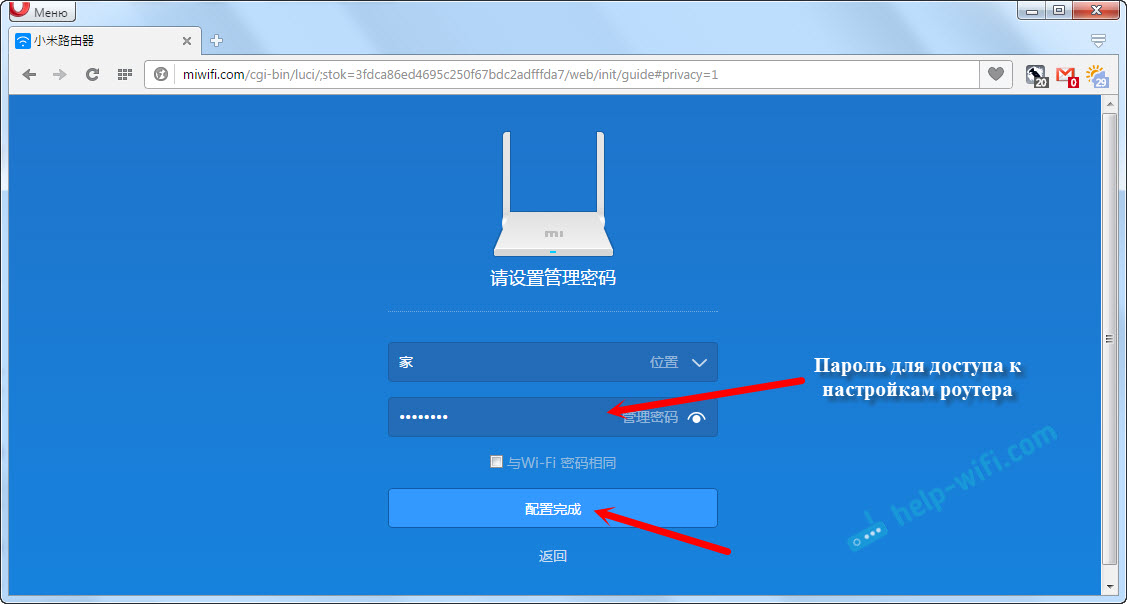
4 Látunk egy üzenetet, hogy az útválasztó két Wi-Fi hálózatot hoz létre különböző frekvenciákon, a nevüket ott jelzik. Az útválasztót újraindítják.
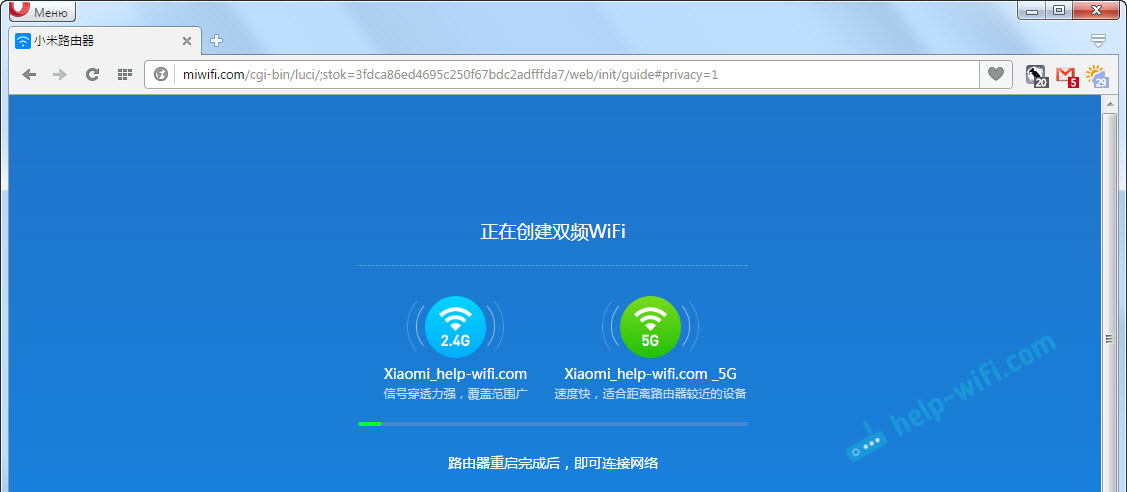
Az újraindítás után megjelenik egy Wi-Fi hálózat, amelyet a beállítási folyamatban beállított névvel jelenítünk meg. Csatlakozzon ehhez a hálózathoz a telepített jelszó segítségével.
5 A Beállítások ablakban, ha még nem zárta be, akkor kattintson a gombra, és látni fog egy üzenetet, amelyben az okostelefonra telepítheti a márkás alkalmazást a Xiaomi útválasztó vezérlésére. Telepítheti ezt az alkalmazást az App Store -ba vagy a Google Play -be, ha szüksége van rá. Mi útválasztónak hívják. Az alábbiakban megmutatom, hogyan konfigurálhat egy útválasztót a telefonról ezen az alkalmazáson keresztül.
Fontos pont! Ha az Internet már egy útválasztón keresztül működik az eszközökön, akkor a Xiaomi útválasztó beállításai ezen felül befejeződnek. Ha akarod, bemehet a beállításába, az alábbiakban megmutatom, hogyan kell csinálni.
Ha Az internet az útválasztón keresztül nem működik, akkor azt konfigurálni kell.
Bejárat a Xiaomi útválasztó beállításaihoz, és beállítja a kapcsolatot a szolgáltatóval
1 Ismét a böngészőben, lépjen a címre Miwifi.Com. Megjelenik egy jelszó kérés. Jelölje meg az első beállítási folyamat során telepített jelszót. Ez nem a Wi-Fi jelszó, hanem az útválasztóból.
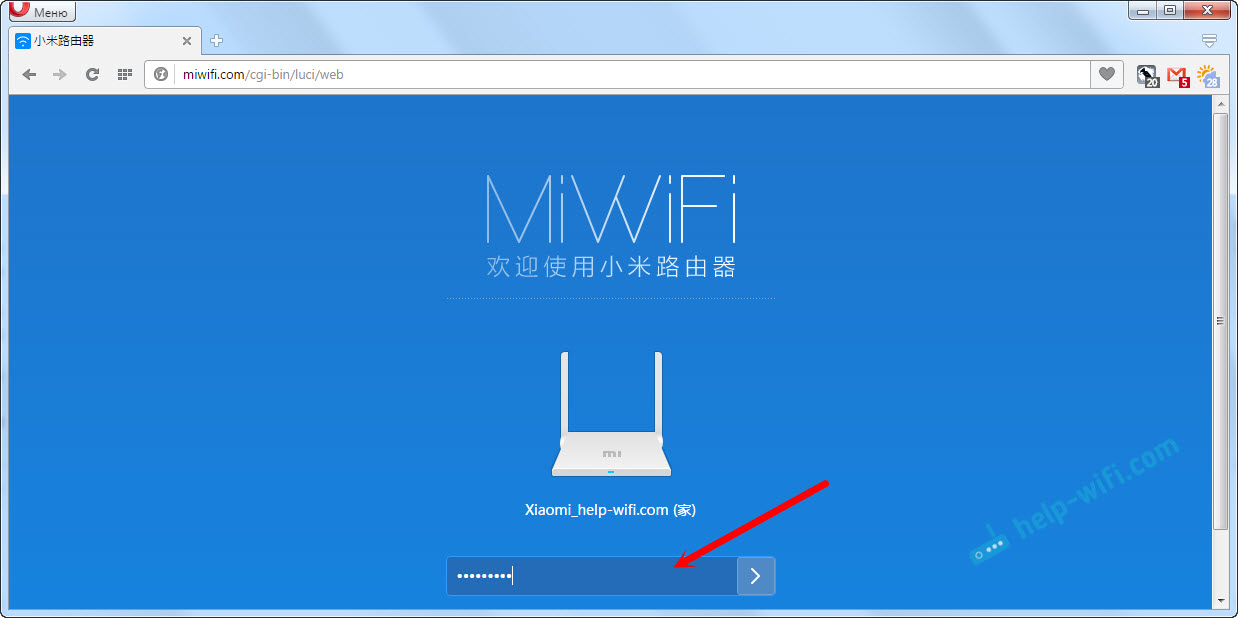
2 Az internet beállításához (kapcsolat a szolgáltatóval) lépjen be a különálló oldal beállításaiba, az alább látható módon. A listában válassza ki a kapcsolat típusát. Valószínűleg ki kell választania a pppoe -t. Csak ha a DHCP (dinamikus IP) valamilyen típusú csatlakoztatása lenne, akkor az internet egy útválasztón keresztül konfiguráció nélkül működne. A kapcsolat típusát a szolgáltató tisztázhatja.
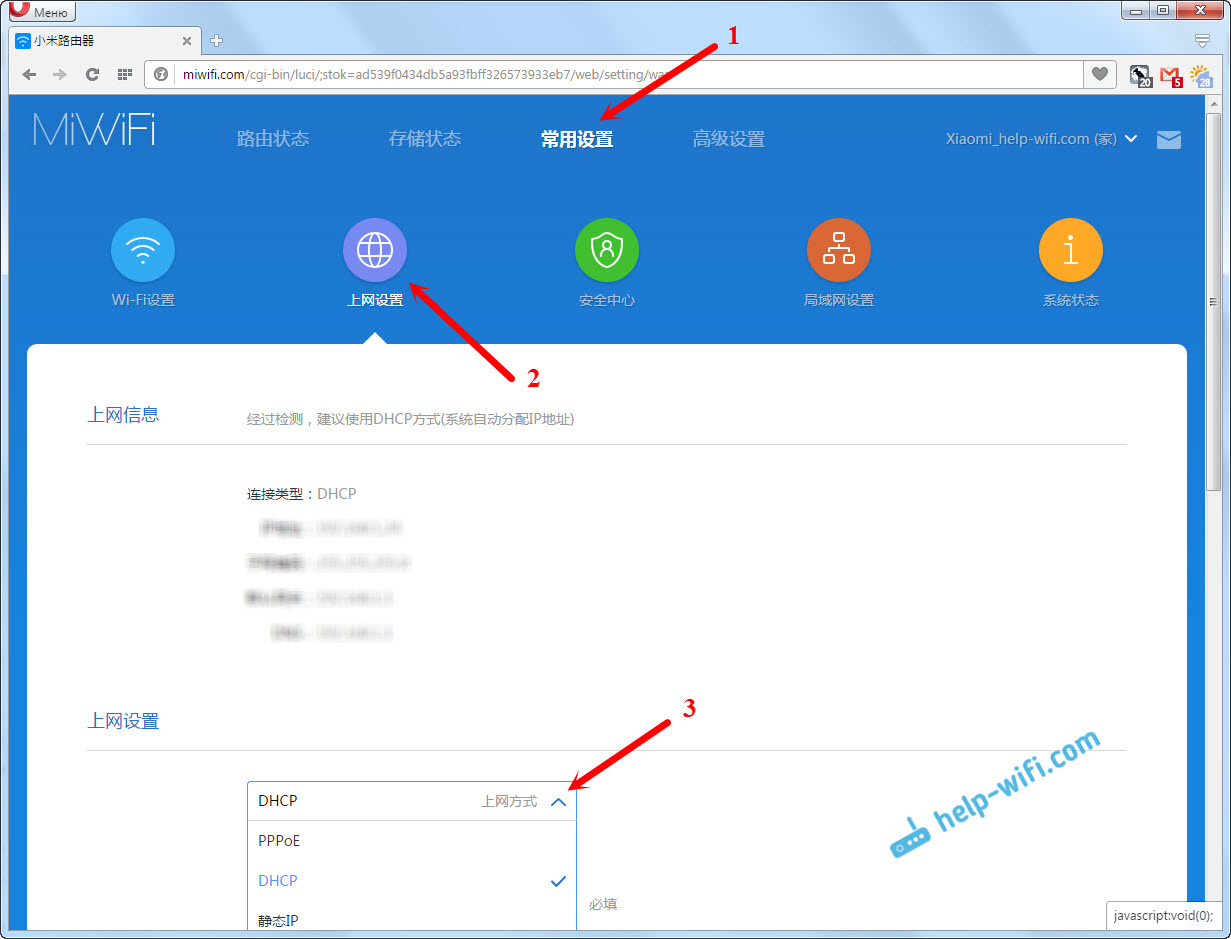
3 A PPPOE kiválasztása után be kell állítania a csatlakozáshoz szükséges paramétereket. Ezeket a paramétereket egy internetszolgáltató adja ki. Ezenkívül valószínűleg a dokumentumokban szerepelnek, amelyeket az internethez való csatlakozáskor kaptak.
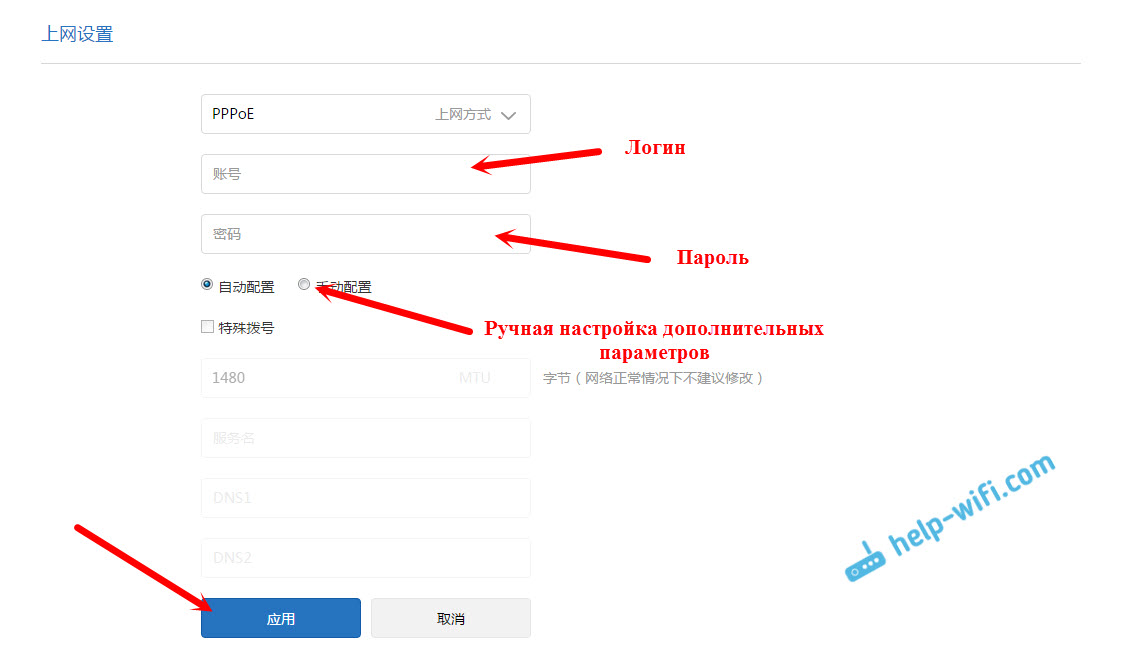
4 Ha a szolgáltató kötést használ a MAC -címen, akkor ugyanazon az oldalon, az alábbiakban módosíthatja. Csak írja le a szükséges mac -t. Vagy kérje meg, hogy a szolgáltató írja fel az útválasztó MAC -címét, amelyet ezen a területen jeleznek, vagy maga az eszköz esetében.
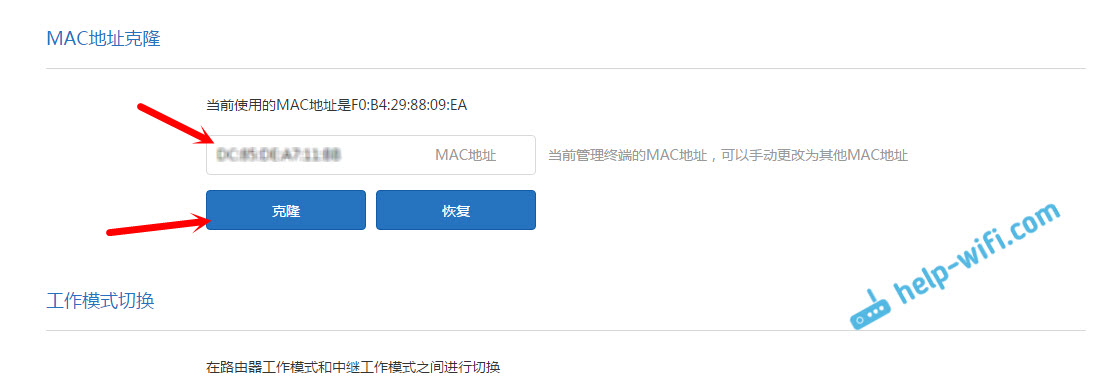
Szükséges, hogy az útválasztó csatlakozzon az internethez, és elkezdje elosztani az eszközökre.
Vezeték nélküli hálózati beállítás 2.4 GHz és 5 GHz. Wi-Fi jelszó megváltoztatása
Ha meg szeretné változtatni a Wi-Fi hálózat, a jelszó, a csatorna vagy például a hálózatot 5 GHz-es vagy 2 frekvencián, vagy 2-es frekvencián húzza ki a hálózatot.4 GHz, majd lépjen a beállításokra, és menjen a faluba, az alább látható módon.
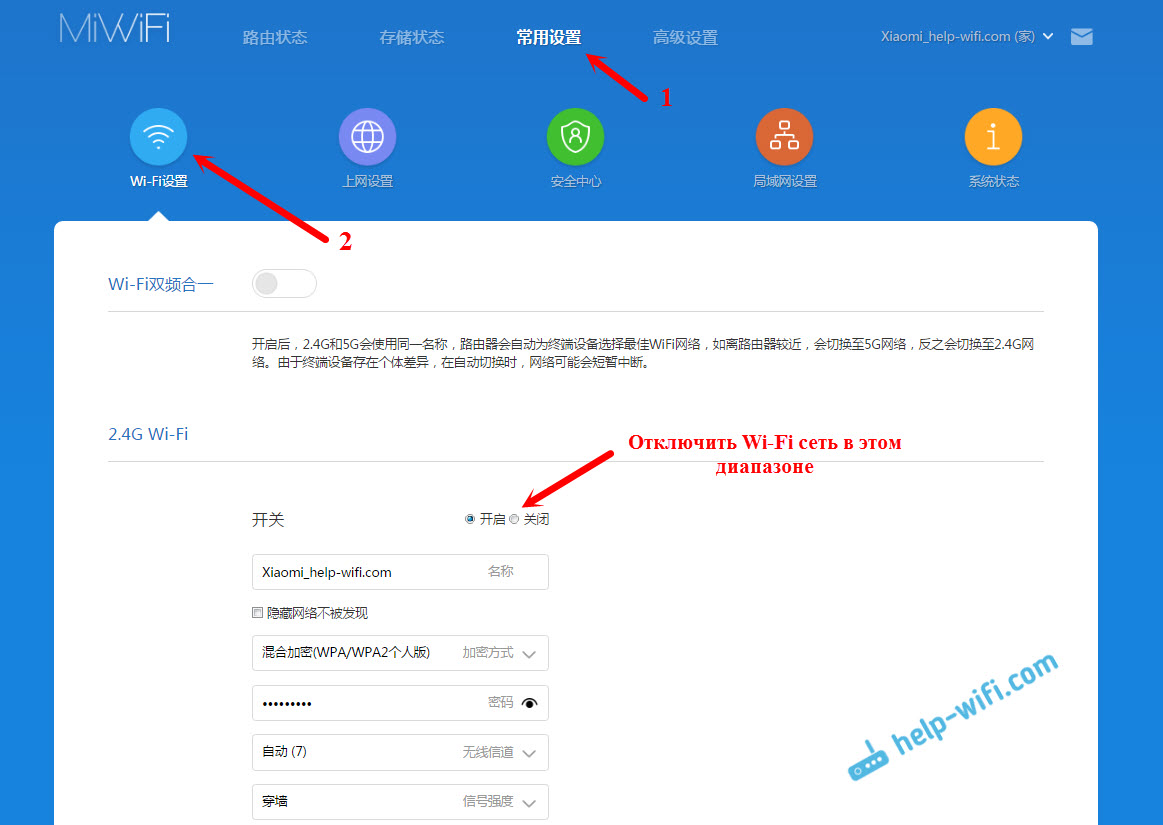
Ha az alábbi oldalt görgeti, akkor ott látja az 5G Wi-Fi beállításokat, mivel megértem a vendéghálózat beállításait és a régió megváltozását.
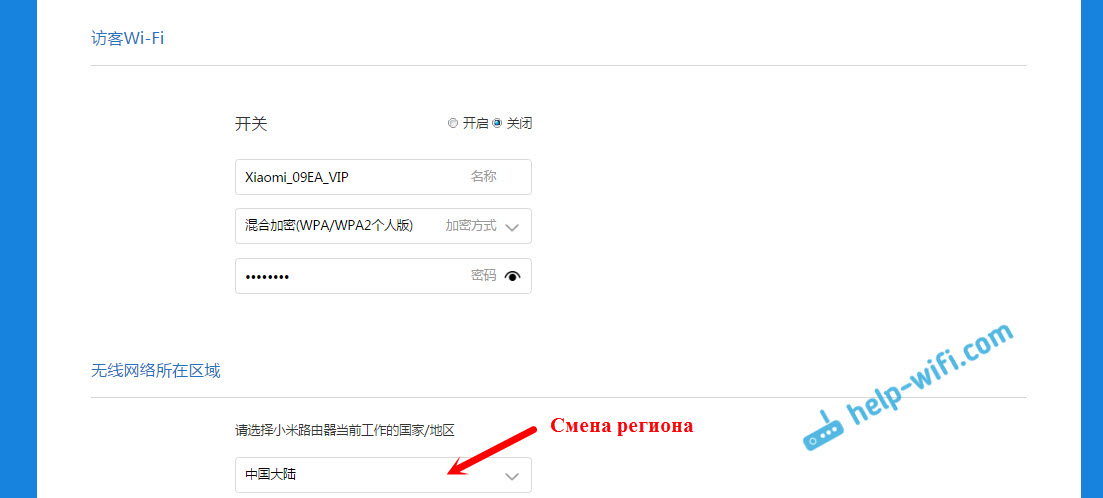
Mint láthatja, semmi bonyolult. Annak ellenére, hogy a kínai beállítások.
A Xiaomi útválasztó első beállítása a telefonról vagy a táblagépről (Mi router)
Konfigurálhatja az útválasztót a mobil eszközről. Először telepítenie kell egy márkás program Mi útválasztót a telefonra. Helyezze a Google Play -vel vagy az App Store -val. Ha nem akarja elhelyezni az alkalmazást, akkor konfigurálhatja a mobil eszköz böngészőjén, amint azt fentebb megmutattam.
Csatlakoztassa okostelefonját a Xiaomi útválasztóhoz. A Wi-Fi hálózatnak szabványos neve lesz, és nem védi a jelszóval. Ne felejtsd el az internetet az útválasztóval csatlakoztatni.
Én, az iPhone -on, közvetlenül azután, hogy a kapcsolat megjelent egy útválasztó beállítással. És az Androidon a Mi útválasztó programban ki kell választania az "Új útválasztó beállítása" lehetőséget. Jelezzük azt a helyet, ahol az útválasztó telepítve van, és kattintson a "Next" gombra.
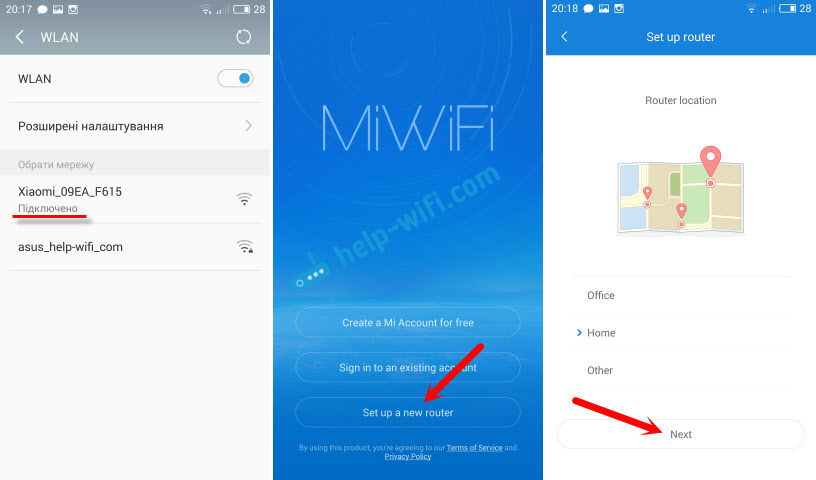
Az útválasztó ellenőrzi az internetkapcsolatot, és ha a szolgáltató DHCP kapcsolatot használ, akkor látni fogja az üzenetet, hogy az internet csatlakozik. Mint az alábbiakban. És ha van PPPoe csatlakozási technológiája, be kell állítania néhány paramétert (bejelentkezési, jelszó).
Az utolsó lépés a jelszó telepítése egy Wi-Fi hálózaton, és megváltoztatja a hálózat nevét. Jelezze meg ezeket az adatokat, és nyomja meg a Finish gombot.
Felhívjuk figyelmét, hogy a Wi-Fi hálózatra telepített jelszót arra is használják, hogy hozzáférjenek az útválasztó beállításaihoz, amikor a MIWiFI vezérlőpultját megadják.Com.
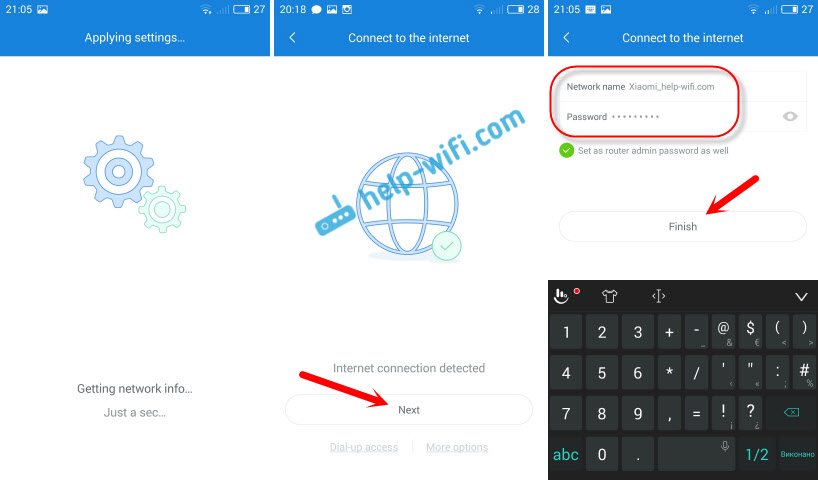
Ennyi, az útválasztó beállítása befejeződött. Ha valami nem sikerült, akkor lépjen a beállításokba a böngészőn keresztül, és változtassa meg a szükséges paramétereket.
Még az útválasztó firmware nélkül is angolul vagy oroszul, problémák nélkül beállítható, és minden működni fog. Igen, a beállításokban, amelyeket kínaiul nagyon nehéz kitalálni. Még angolul is könnyebb lenne. Van az eredeti firmware angol verziója, egy külön cikkben megmutatom, hogyan kell telepíteni.
Nagyon tetszett az útválasztó, mind külső, mind stabil munka. Írja be véleményét erről a modellről, ossza meg a tanácsokat, és tegyen fel kérdéseket. Mindig örülök, hogy segítséget nyújtok a tanácsoknak!
- « A Windows 10 -ben a WiFi mezőbe belépő jelszó beírása nem jelenik meg
- Asus útválasztók USB 3G/4G modemmel. Választás és kompatibilitás »

